Obsah
Windows 10 je spolehlivý operační systém s robustními bezpečnostními funkcemi pečlivě vytvořenými pro ochranu vašich dat a zachování integrity systému. Občas mohou nastat okolnosti, kdy nebudete mít přístup ke svému administrátorskému účtu Windows 10, takže budete nutně potřebovat řešení, jak znovu získat přístup.
Ať už kvůli zapomenutému heslu nebo legitimní nutnosti přístupu k účtu správce, EaseUS poskytuje komplexního průvodce, jak obejít heslo správce ve Windows 10:
| ⏱️ Trvání | 3-6 minut čtení |
| 💻Podporované systémy | Windows 10 a také vhodný pro Windows 11/7/8 |
| ✂️Nástroje | Disk pro resetování hesla, instalační médium Windows, příkazový řádek, software třetích stran |
| 🧑💻Pouzdra | Zapomenuté heslo, zděděný počítač, ztracená oprávnění správce, uzamčeno kvůli nastavení zabezpečení |
V této příručce vám doporučíme jeden z nejlepších nástrojů pro resetování hesla, který vám pomůže obejít heslo správce. Pokud neznáte vestavěné nástroje Windows, můžete si předem stáhnout EaseUS Partition Master:
Jak obejít heslo správce Windows 10
Nyní, když jsme připravili půdu, je čas vydat se na cestu podrobností o tom, jak obejít heslo správce ve Windows 10 a odemknout počítač bez hesla. V tomto komplexním průvodci se s touto výzvou vypořádáme dvěma odlišnými scénáři:
Případ 1. Obejít heslo správce Windows 10, pokud jste zapomněli heslo
Případ 2. Obejít heslo správce Windows 10, pokud znáte staré heslo
Naším cílem je rozebrat tyto případy a nabídnout vám důkladný přehled o složitosti obcházení hesla správce systému Windows 10. Pojďme se ponořit do tématu a vybavit vás postřehy nezbytnými k překonání této překážky. Pokud máte další přátele, kteří čelí stejnému problému, klikněte na jejich tlačítka a sdílejte s nimi.
Případ 1. Obejít heslo správce Windows 10, pokud jste zapomněli heslo
Když zapomenete heslo správce systému Windows 10, může to pochopitelně způsobit frustraci. V následujících fázích vás provedeme systematickým postupem pro obnovení přístupu k vašemu systému Windows 10, pokud jste uzamčeni kvůli zapomenutému heslu. Tento tutoriál pokryje tři metody a nástroje, které vám pomohou obejít zapomenuté heslo správce:
- Metoda 1. Obejít heslo správce Windows 10 pomocí nástroje pro odstranění hesla
- Metoda 2. Obejít heslo správce Windows 10 pomocí instalačního disku Windows
- Metoda 3. Obejít heslo správce Windows 10 pomocí resetovacího disku
Tyto prostředky vám umožní získat zpět kontrolu nad počítačem se systémem Windows 10 a resetovat heslo systému Windows 10 bez přihlášení . Pokud se tedy potýkáte s frustrací ze zapomenutého hesla správce Windows 10, níže najdete tři způsoby , jak obejít heslo správce Windows 10 :
Metoda 1. Obejít heslo správce Windows 10 pomocí nástroje pro odstranění hesla
Při obcházení zapomenutého hesla správce systému Windows 10 je jedním z uživatelsky nejpříjemnějších a nejúčinnějších řešení použití důvěryhodného softwarového nástroje. Nástroj, který vám doporučujeme použít k obejití hesla správce ve Windows 10, je EaseUS Partition Master . Může se pochlubit robustními možnostmi správy disků a poskytuje rozsáhlé funkce, které uživatelům pomáhají efektivně dohlížet na jejich úložná zařízení a řešit nesčetné problémy související s disky.
Mezi mnoha funkcemi EaseUS Partition Master zahrnuje funkci známou jako Windows Password Reset. Je speciálně navržen tak, aby pomohl začátečníkům i pokročilým uživatelům systému Windows snadno odemknout hesla systému Windows. Důrazně doporučujeme stáhnout a vyzkoušet tento nástroj, pokud potřebujete pomoc se zapomenutým heslem správce systému Windows 10. EaseUS Partition Master je přímé, uživatelsky přívětivé řešení, které vám může ušetřit čas a frustraci.
EaseUS Partition Master usnadňuje obcházení hesla správce v systému Windows 10. Stáhněte si jej a vyzkoušejte jej, abyste své chyby opravili.
1
EaseUS Partition Master může také provádět další problémy související se zapomenutými hesly, jako je prolomení hesel systému Windows nebo obcházení hesla správce systému Windows 11 . Stáhněte si tento nástroj a užijte si úžasný zážitek, který vám přináší.
Metoda 2. Obejít heslo správce Windows 10 pomocí instalačního disku Windows
Další spolehlivou metodou, jak obejít zapomenuté heslo správce systému Windows 10, je instalační disk systému Windows. Tato metoda se těší široké oblibě a důvěře, ideální pro jednotlivce, kteří upřednostňují přímý a praktický přístup. Zde je postup, jak obejít heslo správce v systému Windows 10 pomocí instalačního disku systému Windows:
Krok 1. Po přípravě instalačního disku Windows jej připojte k počítači. Potom restartujte počítač. Jakmile se dostanete na obrazovku instalace systému Windows, stiskněte klávesy "Shift + F10".
Krok 2. Stisknutím kláves "Shift + F10" se spustí příkazový řádek. Poté musíte zadat a provést následující příkazy:
- " C :" (Změňte na písmeno disku, na kterém je nainstalován váš Windows)
- " cd Windows\System32 "
- " ren sethc.exe sethc.exe.bak "
- " kopírovat cmd.exe sethc.exe "

Krok 3. Nyní ukončete CMD a restartujte počítač bez instalačního disku Windows. Jakmile se dostane na přihlašovací obrazovku, klepněte pětkrát na klávesu "Shift" a otevřete CMD jako správce.
Krok 4. Zde nejprve spusťte příkaz „ net user “, abyste získali všechny účty vytvořené na vašem PC. Postupujte podle toho spuštěním příkazu " net user username password " pro změnu a vynechání hesla správce. Budete si muset vytvořit nové heslo a upravit uživatelské jméno na název vašeho účtu.
Tato metoda vyžaduje, abyste si předem vytvořili instalační disk Windows, pokud nejste obeznámeni s operací, doporučujeme použít k vytvoření instalačního disku EaseUS Partition Master. Případně můžete použít rychlejší způsob přímého resetování hesla Windows.
Viz také:
Metoda 3. Obejít heslo správce Windows 10 pomocí resetovacího disku
Proaktivní vytvoření disku pro resetování hesla v systému Windows 10 je moudrým krokem, který vám umožní obnovit přístup k vašemu účtu v případě zapomenutého hesla. Pokud jste již vygenerovali disk pro resetování hesla , postupujte podle následujících kroků a použijte jej k obejití hesla správce systému Windows 10:
Krok 1. Začněte připojením resetovacího disku k počítači se systémem Windows 10, který je aktuálně uzamčen. Zapněte počítač a přejděte na přihlašovací obrazovku. Chcete-li aktivovat možnost „Resetovat heslo“, záměrně několikrát zadejte nesprávné heslo.
Krok 2. Dále vyberte „Reset Password“, čímž se spustí Průvodce resetováním hesla. Vyberte jednotku s resetovacím diskem a klepněte na „Další“.
Krok 3. Na následující obrazovce ponechte pole pro nové heslo prázdná. Nyní klepněte na „Další“ a pokračujte kliknutím na „Dokončit“ pro dokončení procesu.

Přečtěte si také: Výchozí heslo správce HP , Výchozí heslo správce Dell
Případ 2. Obejít heslo správce Windows 10, pokud znáte staré heslo
V tomto scénáři máte výhodu, že znáte staré heslo správce systému Windows 10. Z různých důvodů, jako jsou bezpečnostní opatření nebo osobní preference, jej však musíte aktualizovat nebo resetovat. Tento případ vychází vstříc uživatelům, kteří mají funkční přihlášení. Znalost starého hesla poskytuje plynulejší cestu ke změně nebo resetování hesla správce. Níže jsou uvedeny způsoby, jak toho dosáhnout:
- Metoda 1. Obejít heslo správce Windows 10 přes "netplwiz"
- Metoda 2. Při přihlašování přeskočte heslo správce Windows 10
- Metoda 3. Obejít heslo správce Windows 10 pomocí nastavení Windows
- Metoda 4. Obejít heslo správce Windows 10 pomocí CMD
Poznámka: Pokud zapomenete heslo systému Windows, nemějte obavy. EaseUS Partition Master můžete použít k resetování hesla Windows bez přihlášení.
Metoda 1. Obejít heslo správce Windows 10 přes "netplwiz"
Obskurní, ale účinný přístup k obcházení hesla správce systému Windows 10 zahrnuje použití nástroje „netplwiz“. Pomocí této metody můžete nakonfigurovat systém pro bezproblémové automatické přihlášení. Odpadá tak požadavek zadávat heslo při každém spuštění počítače. Níže jsou uvedeny kroky pro přístup k účtu správce systému Windows 10 bez hesla:
Krok 1. Spusťte operaci Spustit pomocí kláves „Win + R“ na počítači se systémem Windows 10. Jakmile se objeví, zadejte „netplwiz“ a klikněte na „OK“.
Krok 2. Zrušte zaškrtnutí políčka "Uživatelé musí zadat uživatelské jméno a heslo, aby mohli používat tento počítač" na následující kartě a poté klikněte na "Použít". Pro potvrzení akce zadejte své aktuální heslo.
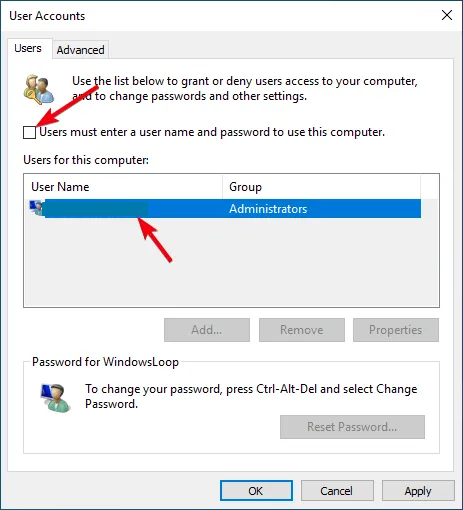
Metoda 2. Při přihlašování přeskočte heslo správce Windows 10
Potřebujete dočasně obejít heslo správce systému Windows 10? Můžete to provést během procesu přihlášení. To vám umožní okamžitý přístup k vašemu systému bez trvalé změny hesla. To může být užitečné, když potřebujete rychlý přístup k počítači bez zadávání hesla. Níže jsou uvedeny kroky, jak obejít heslo správce ve Windows 10 během přihlašovací procedury:
Krok 1. Restartujte počítač a přihlaste se pomocí starého hesla. Současně stiskněte klávesy "Ctrl + Alt + Del" na klávesnici a klepněte na "Změnit heslo".
Krok 2. Na další obrazovce zadejte své staré heslo a ponechte pole „Nové heslo“ a „Potvrdit heslo“ prázdná. Stiskněte Enter pro potvrzení vaší volby.
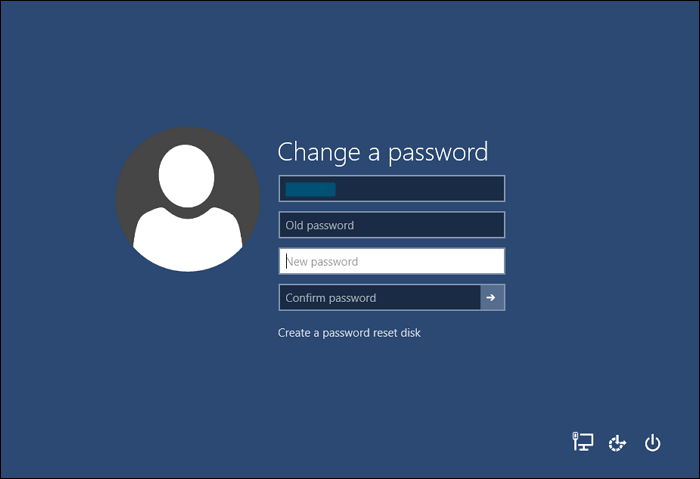
Metoda 3. Obejít heslo správce Windows 10 pomocí nastavení Windows
V systému Windows 10 nabízí aplikace Nastavení systému Windows pohodlný způsob, jak dočasně obejít heslo správce bez provádění trvalých změn. Tato metoda je zvláště užitečná, když potřebujete rychlý přístup ke svému systému a chcete se vyhnout zadávání hesla při každém přihlášení. Níže jsou uvedeny kroky, jak obejít heslo správce ve Windows 10:
Krok 1. Pomocí kláves „Win + I“ přejděte do Nastavení v počítači se systémem Windows 10 a klepněte na „Účty“. Na levém postranním panelu vyberte kartu Možnosti přihlášení.
Krok 2. Nyní klepněte na „Heslo“ a klikněte na „Změnit“. Pamatujte, že tato metoda funguje pouze v případě, že jste přihlášeni pomocí místního účtu.

Krok 3. Po přihlášení pomocí místního účtu nastavte heslo a klikněte na „Další“. Poté budete požádáni o zadání „Nového hesla“, „Znovu zadejte heslo“ a „Nápověda k heslu“.
Krok 4. Nechte všechna tato pole prázdná a klikněte na „Další“. Poté klikněte na „Dokončit“ na další obrazovce a proces dokončete. Nyní se můžete přihlásit, aniž byste potřebovali heslo správce.
Metoda 4. Obejít heslo správce Windows 10 pomocí CMD
Příkazový řádek nebo CMD je další užitečný nástroj ve Windows 10, který vám může pomoci obejít heslo správce. Vzhledem k příkazovému rozhraní CMD je tato metoda doporučena pro uživatele, kteří mají do určité míry know-how CMD. Zde je návod, jak obejít heslo správce systému Windows 10 pomocí CMD:
Krok 1. Pomocí kláves „Win + S“ přejděte na vyhledávací panel systému Windows a vyhledejte příkazový řádek. Jakmile se na obrazovce objeví možnosti CMD, zvolte „Spustit jako správce“.
Krok 2. Nyní spusťte příkaz " net user ", abyste viděli aktuální uživatele vašeho zařízení. Vyberte uživatele admin a spusťte příkaz " net user (username) ", abyste odstranili heslo.

Pokud se chcete dozvědět více informací, klikněte na video a resetujte hesla Windows:

Viz také:
Závěr
Na závěr jsme prozkoumali různé způsoby , jak obejít heslo správce ve Windows 10 . Průvodce se zabývá dvěma scénáři: když jste zapomněli a znáte staré heslo, ale potřebujete provést změny. Pomocí těchto technik můžete znovu získat přístup k systému Windows 10.
I když všechny prezentované metody mají své výhody, naše silné doporučení pro nejlepší řešení je použít EaseUS Partition Master. Tento software nabízí funkci Windows Password Reset, která je uživatelsky přívětivá a praktická. Zjednodušuje proces obnovy hesla a umožňuje vám snadno odstranit heslo systému Windows 10 a znovu získat přístup k účtu správce systému Windows 10.
Časté dotazy o tom, jak obejít heslo správce Windows 10
Chcete další informace o obcházení hesel správce systému Windows 10? Přišli jste ke správnému zdroji. Níže naleznete odpovědi na některé často kladené otázky několika lidí:
Q1. Jak obejít heslo Windows 10 bez CMD?
Chcete-li obejít heslo Windows 10 bez CMD, pokud znáte staré heslo, postupujte takto:
Krok 1. Spusťte operaci Run pomocí kláves "Win + R" a zadejte "netplwiz."
Krok 2. V zobrazeném okně vyberte možnost „Vyžadovat od uživatelů zadání uživatelského jména a hesla pro přístup k tomuto počítači“ a klikněte na „Použít“.
Q2. Jak obejít heslo správce Windows 11 pro instalaci softwaru?
Zde jsou kroky, jak obejít heslo správce v systému Windows 11 při instalaci softwaru:
Krok 1. Otevřete funkci Windows Search, vyhledejte "Ovládací panely" a otevřete ji. Poté klepněte na „Systém a zabezpečení“.
Krok 2. Poté klikněte na „Změnit nastavení řízení uživatelských účtů“ v části „Zabezpečení a údržba“. V okně „Nastavení řízení uživatelských účtů“ uvidíte posuvník, který musíte posunout dolů na „Nikdy neupozorňovat“. Poté klikněte na "OK" pro potvrzení vaší akce.
Q3. Jak se odemkne bez hesla správce?
K odemknutí bez hesla správce použijte následující kroky:
Krok 1. Připojte instalační médium Windows k počítači a spusťte proces spouštění počítače. Po dosažení instalační obrazovky systému Windows stiskněte "Shift + F10" pro přístup k příkazovému řádku.
Krok 2. Proveďte následující příkazy v určeném pořadí:
- "C:
- cd Windows\System32
- ren sethc.exe atd.exe.bak
- zkopírovat cmd.exe sethc.exe"
Krok 3. Po vyjmutí instalačního DVD systému Windows restartujte počítač. Na přihlašovací obrazovce klepněte 5krát na "Shift" pro přístup k CMD. Zde spusťte příkaz „net user [username] [new_password]“ a změňte heslo správce.
Související články
-
5 nejlepších diskových nástrojů pro Windows (11) ke stažení zdarma 2024 [zdarma a placeno]
![author icon]() Alexandr/2024/12/07
Alexandr/2024/12/07
-
3 efektivní způsoby, jak vytvořit spouštěcí nástroj pro resetování hesla USB
![author icon]() Alexandr/2024/10/17
Alexandr/2024/10/17
-
WD Quick Formatter ke stažení zdarma s přehledem Roundup Review 2024 [Pros & Minus]
![author icon]() Alexandr/2024/12/13
Alexandr/2024/12/13
-
Bezplatná alternativa HDD Regenerator [Stáhnout a zkontrolovat]
![author icon]() Alexandr/2024/12/13
Alexandr/2024/12/13